Система подсчета количества оставшегося заряда в аккумуляторной батарее может не отображать истинных результатов. Поэтому наши устройства часто выключаются быстрее, чем разряжаются. И дело здесь вовсе не в поломках – параметры аккумулятора со временем меняются, а смартфоны и планшеты не могут отследить истинное положение дел. Батарею нужно откалибровать, о чем мы и поговорим в нашем обзоре. Для чего нужна калибровка батареи на Android и как она делается?
Калибровка батареи – суть процедуры
Ваше устройство стало подозрительно быстро разряжаться, и вы подумываете заменить аккумуляторную батарею? Если смартфону или планшету уже три-четыре года, то процедура вполне оправдана. Но если у вас в руках новенькое устройство, а с момента покупки прошли считанные месяцы, это может означать наличие проблем с калибровкой батареи – электроника не может правильно отследить емкость аккумулятора.
Казалось бы, все должно быть намного проще – при максимальной емкости аккумулятора телефон показывает 100% заряд, а при минимальной показывается нулевой заряд. На самом деле все обстоит сложнее, и мы можем столкнуться со следующими ситуациями:
- Устройство отключается на 50-60% заряда;
- Устройство долго работает до 15-20% заряда, после чего разряжается за считанные минуты;
- Устройство разряжается до 1% и продолжает работать как ни в чем бывало (иногда довольно долго).
Все это необычайно нервирует, так как пользователям непонятно – проработает устройство еще пару часов или «помрет» через считанные минуты. Если на вашем устройстве наблюдаются аналогичные симптомы, это означает, что калибровка нарушена. Что же делать? Нужно провести ее заново, воспользовавшись некоторыми инструментами.
Наша задача заключается в том, чтобы дать смартфону понять, какой заряд батареи следует воспринимать как 100%-ный. Попробуем сделать это с помощью некоторых методик и программ.
Ручная калибровка батареи на Андроид
Нельзя сказать, что этот способ дает самые лучшие результаты, зато он не требует использования каких-либо программ и root-прав. Также он схож с самой обыкновенной «тренировкой» аккумулятора, которая проводилась над старыми никель-кадмиевыми батареями, обладавшими эффектом памяти. Будем проводить калибровку батареи на Андроид с помощью обычного зарядного устройства.
Для более быстрого достижения результатов воспользуйтесь мощным зарядным устройством, обеспечивающим быстрый заряд аккумуляторной батареи – такими свойствами обладают «зарядки» от планшетов.
Ручная калибровка производится следующим образом – заряжаем батарею на все 100%, отключаем зарядное устройство и смартфон (планшет), снова подключаем зарядное устройство и заряжаем батарею еще некоторое время. После этого аккумулятор нужно разрядить, причем с включенным дисплеем – заходим в его настройки, выставляем максимальный тайм-аут, оставляем устройство в покое. После полного разряда повторяем процедуру еще 5-6 раз.
В некоторых смартфонах тайм-аут до бесконечности отсутствует. Выставляйте максимальное значение или используйте специальные приложения для быстрой разрядки батареи (они уменьшают заряд за счет создания нагрузки на аккумулятор). Также можно запустить воспроизведение какого-нибудь онлайн-видео, например, с Youtube.
Калибровка с помощью программ
Далее мы проведем калибровку батареи с помощью специального виджета. Он укажет на текущее заполнение аккумулятора и позволит проконтролировать процесс полного заряда – нужно лишь смотреть на показания виджета. Скачать подобные виджеты и программы вы сможете в магазине Play Market, введя в поиск фразу «battery monitor».
Установив софт, необходимо зарядить устройство до 100%, посматривая на показания. Если указанная емкость еще не достигнута, продолжаем процесс заряда.
Для того чтобы узнать максимальную емкость аккумуляторной батареи, ознакомьтесь с содержимым наклеенной на нее этикетки – здесь указывается емкость, мощность и номинальное напряжение.
Как только заряд батареи достигнет своего максимума, необходимо «рассказать» об этом устройству. Для этого производится самый обычный общий сброс к заводским параметрам. Сброс делается через настройки устройства, через инженерное меню или через специальные клавиатурные коды. После сброса к заводским настройкам, смартфон/планшет будет считать текущий заряд за 100%-ный эталон полной емкости.
Так как операция предусматривает полный сброс, не забудьте сделать резервную копию всех хранящихся на устройстве данных – о способах снятия резервных копий мы уже рассказывали в наших обзорах.
Калибровка с root-правами
Все вышеперечисленные методы дают неплохие результаты, но есть способы получше. Программа для калибровки батареи на Андроид Battery Calibration приведет в порядок счетчик заряда «в полпинка». Но для этого понадобятся права root – без них программа не работает.
Для получения прав суперпользователя воспользуйтесь инструкциями на нашем сайте или на специализированных форумах. Как только вы получите root-права, скачайте и запустите Battery Calibration. Поставьте смартфон на зарядку и дождитесь, пока программа покажет 100% заряд. Теперь нажмите на кнопку «Battery Calibration» — все готово!
Плюсом этого способа является то, что достаточно всего одного цикла заряда, а не 5-6 циклов. Также радует отсутствие необходимости в общем сбросе. Отпугивает только необходимость получения root-прав.

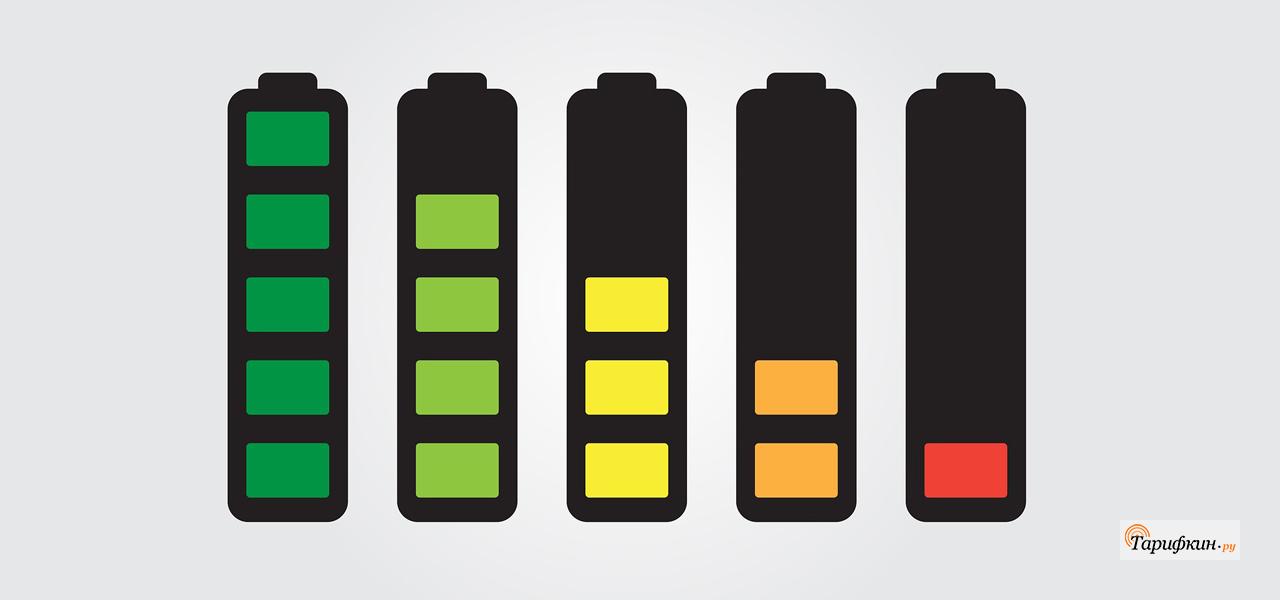

После прошивки не заряжалась батарея — ни какие программы по калибровке батареи не помогали — решение простое на батареи есть плюс и минус закрываем 3 контакт это обратная связь и подключаемые на 1 минуту и все снимаем с 3 контакта и батарея заряжается !!!